详细方法:重置您的 Apple ID 密码
购买新的 Apple 设备时,首先需要创建 Apple ID。 但是有时您需要输入您的 Apple ID 凭据并发出一声巨响! 您几乎不记得密码并想重置它,然后在某些情况下,您很少会在几个月甚至几年内重复使用它。

Apple 拥有强大的安全系统,但并不恐慌,因为我们有几种方法可以进入它。 我们将讨论使用和不使用密码来重置 Apple ID 的方法。
事不宜迟,让我们深入了解它:
方法 1:在 iOS 设备上重置您的 Apple ID 密码
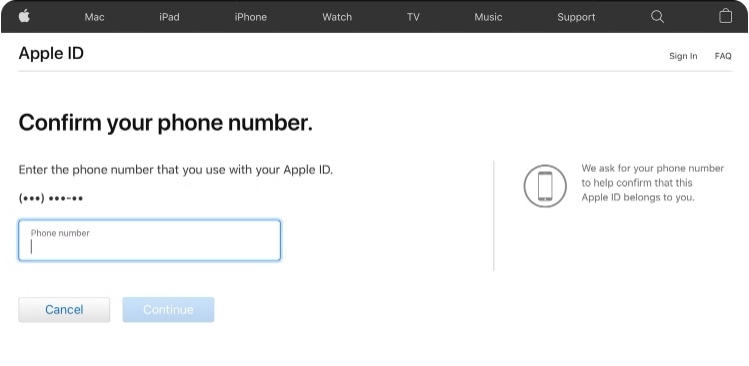
步骤1: 前往“设置”,然后从菜单栏顶部选择您的 iCloud 帐户。
步骤2: 接下来,点击“更改密码”选项并创建一个新密码并确认。
步骤3: 点击“更改密码”。
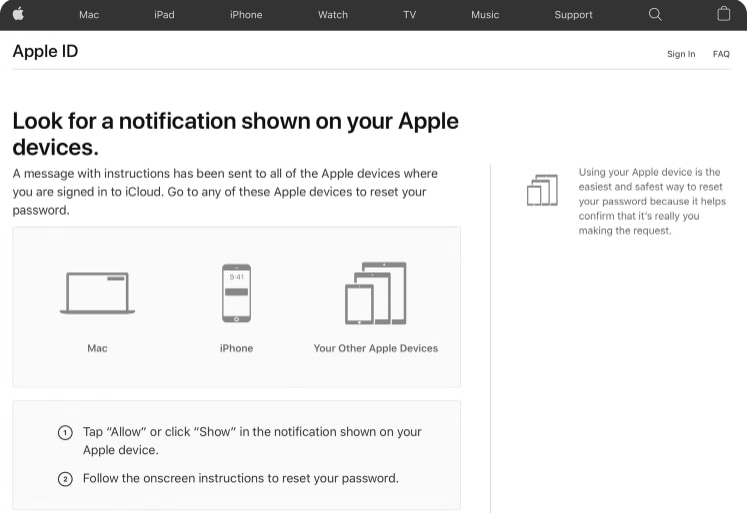
步骤4: 系统将提示您输入手机密码以进行验证。 输入密码。
步骤5: 现在输入您的新密码并再次验证。
请注意: 请确保您创建的新密码长度至少为 8 个字符,并包含一个数字、一个大写和一个小写字母,以确保其安全。
步骤6: 在这里,您可以选择是否要退出从您的 Apple ID 登录的所有其他设备和网站。
步骤7: 你完成了! 更改密码后,建议设置您信任的电话号码。 如果您忘记密码,此附加步骤可帮助您在将来恢复您的帐户。
方法 2:在 Mac 上重置您的 Apple ID 密码
步骤1: 从 Apple 菜单(或 Dock)中单击 Mac 上的“系统偏好设置”。
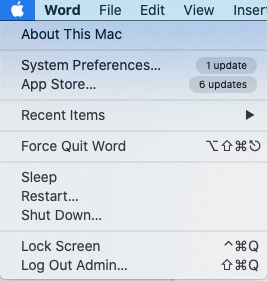
步骤2: 现在,在右上角的下一个窗口中选择“Apple ID”选项继续。
步骤3: 在下一个窗口中,搜索“密码和安全”选项并点击它。
步骤4: 在这里,您需要单击“更改密码”选项。
步骤5: 系统将要求您输入 Mac 密码以进行验证。 输入密码并选择“允许”继续。
步骤6: 所以你来了! 请为您的 Apple 帐户创建一个新密码。 重新输入新密码进行验证,然后选择“更改”选项。
方法三:在苹果官网重置你的Apple ID密码
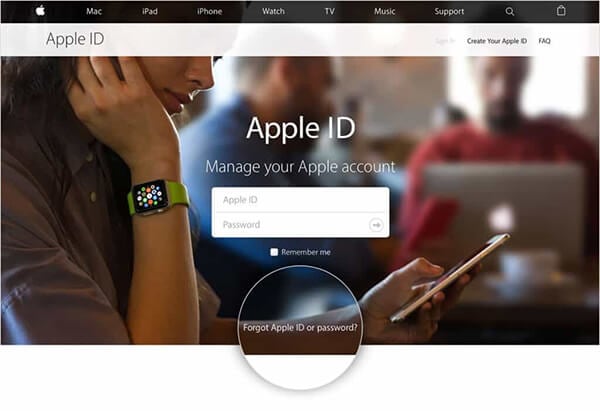
有两种方法可以重设 Apple ID 密码。 其中一个我们在上面讨论过,登录到您的 ID,选择“更改密码”选项,然后创建一个新密码。
但是,如果您忘记了 Apple ID 密码,请按照以下步骤操作:
步骤1: 打开浏览器并转到 appleid.apple.com 页面
步骤2: 选择登录框下方的“忘记 Apple ID 或密码”选项。
步骤3: 接下来,输入您的 Apple ID 电子邮件地址。
步骤4: 在这里,您将获得一些继续操作的选项,包括您是要回答安全问题还是要收到一封包含更新 Apple ID 密码链接的电子邮件。
步骤5: 您将收到“密码重置电子邮件”,您可以通过该链接轻松重置 Apple ID 和密码。
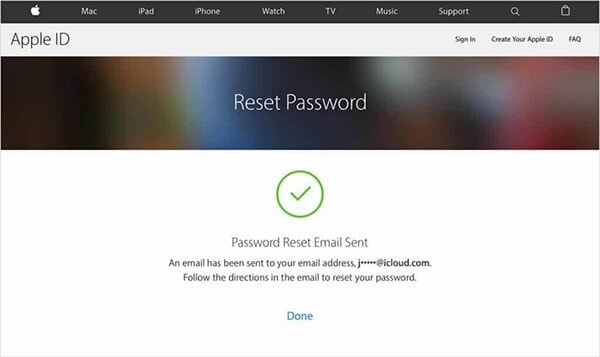
第 6 步:如果您丢失了电子邮件并更改了电话号码,您可以访问 iforgot.apple.com 并按照说明选择两步或两步验证方法。
方法 4:使用 DrFoneTool – 密码管理器查找 Apple ID
当您忘记 Apple 帐户密码时,您的整个世界似乎都陷入了停滞,无法访问您的应用程序或文档以及音乐。 如果您对上述方法不满意,或者想要永久解决忘记这些密码的问题,让我向您介绍 DrFoneTool – 密码管理器 (iOS),这是一款出色的软件,可以恢复您在 iDevice 上忘记的密码。 DrFoneTool 的其他功能是:恢复您存储的网站和应用程序登录密码; 帮助查找已保存的 Wi-Fi 密码,并恢复屏幕时间密码。
简而言之,它是保护您所有重要信息的一站式解决方案。 让我们看看它如何帮助您恢复忘记的 Apple ID 密码。
步骤1: 您必须在 iPhone/iPad 上下载并安装 DrFoneTool 应用程序,然后查找“密码管理器”选项并单击它。

步骤2: 接下来,使用闪电电缆将您的 iOS 设备与笔记本电脑/PC 连接起来。 如果您是第一次将 iDevice 与系统连接,请选择屏幕上的“信任此计算机”警报。 要继续,请选择“信任”选项。

步骤3: 您必须通过点击“开始扫描”来恢复扫描过程。

您必须等到 DrFoneTool 完成扫描。
步骤4: 扫描过程结束后,将列出您的密码信息,包括 Wi-Fi 密码、Apple ID 登录等。

步骤5: 接下来,单击“导出”选项,通过选择所需的 CSV 格式导出所有密码。
总结一下:
我希望这些列出的重置 Apple ID 的方法之一对您有所帮助。
请记住,无论您采用何种方法更改 Apple ID 密码,建议您尽快使用新密码登录。 这将确保您的密码已更改,并进一步帮助您通过“设置”菜单更新所有其他设备上的密码。
此外,检查 DrFoneTool 工具并为自己省去将来忘记和恢复不同密码集的所有麻烦。
如果您还有其他方法可以重置 Apple ID 密码,请不要犹豫在评论部分提及并帮助他人。